
HomeSeer Z-NET 支援 IP 的 Z-Wave 介面網路控制

恭喜您購買我們支援 Z-NET IP 的 Z-Wave 介面。 Z-NET 採用最新的「Z-Wave Plus」技術,支援網路廣泛包含 (NWI),並且可以使用乙太網路或 WiFi 安裝在任何有網路連線的地方,Z-NET 請按照以下步驟安裝和設定您的單元
- 如果您要從其他介面(Z-Troller、Z-Stick 等)升級到 Z-NET,請完成所有步驟。
- 如果您從頭開始建立 Z-Wave 網絡,請跳過步驟 #2 和步驟 #5。
**步驟 2 和 5 不適用於 AU、EU 或英國 Z-NET**
安裝注意事項: 儘管 Z-Wave 是一種「網狀網路」技術,可將命令從一個設備路由到另一個設備,但最好透過在家庭中心附近安裝具有有線乙太網路連接的 Z-NET 來實現最佳效能。家庭其他位置的有線連接仍可能產生出色的效果,但通常會引入更多訊號路由。如果無法進行有線連接,請考慮使用內建 WiFi 轉接器。 WiFi 性能將根據路由器和無線「專業人士」的品質而有所不同file你家的」。如果您家中的行動裝置遇到 WiFi 問題,例如amp文件中,您可能會在 WiFi 上使用 Z-NET 時遇到問題。
全網包容性 (NWI): 是一種允許 Z-NET 在 Z-Wave 網路中遠距離新增或刪除設備的技術。這極大地簡化了大多數網路的設定過程。但是,NWI 僅適用於最新的 Z-Wave 設備,即安裝了 v4.5x 或 6.5x Z-Wave 韌體 (ZDK) 的設備。新增/刪除舊設備需要將 Z-NET 和設備放置在彼此相距幾英尺的範圍內。在這些情況下,內建 WiFi 適配器可讓 Z-NET 輕鬆重新定位。任何標有 Z-Wave+ 標誌的裝置都支援 NWI。目前可用的大多數設備至少基於 4.5x ZDK,並且將支援 NWI,即使它們沒有標記 Z-Wave + 標誌。
步驟 #1 – 更新 HS3 Z-Wave 插件
- Z-NET 需要 HS3 Z-Wave 外掛程式 v3.0.0.196(或更高版本)。從 HS3 更新程式下載並安裝新外掛程式。檢查更新程式的“Beta”部分(位於清單底部)以查找最新的 Z-Wave 外掛程式。
步驟 #2 – 備份目前 Z-Wave 網路(僅從另一個 Z-Wave 介面升級時)
- 打開你的 HS3 web 介面,導覽至外掛 > Z-Wave > 控制器管理,展開介面列表,然後從操作選單中選擇「備份此介面」。重新命名備份 file (如果需要)和
- 點選“開始”按鈕(如下圖所示)。操作只需幾秒鐘,完成後將出現“完成”一詞。注意這個的名字 file 為以後。

- 導覽至外掛程式 > Z-Wave > 控制器管理,然後透過點選介面名稱右側的綠色複選標記來停用該介面。一旦介面被停用,就會出現一個黃色和紅色的劃叉圓圈(如下所示)。
- 按一下介面名稱下方的刪除按鈕即可從軟體中移除介面。您必須這樣做以避免「Home ID」與 Z-NET 發生衝突。不要跳過此步驟,也不要刪除您現有的介面!

- 從物理上斷開現有介面與系統的連接。
- Z-Troller:斷開交流電源和串列電纜。取出電池。
- Z-Stick:從 USB 連接埠拔下 Z-Stick 棒。如果藍色狀態指示燈閃爍,請按一次其控制按鈕。
- 將您現有的介面存放在安全的地方。如果您的 Z-NET 發生故障,這可以用作備份。
步驟#3 – 網路配置
- 物理安裝: 使用提供的乙太網路纜線將 Z-NET 連接到本機網路 (LAN),並使用隨附的電源轉接器為裝置供電。 LED 指示燈將呈紅色閃爍約 20 秒,然後呈紅色常亮。
- 造訪 Z-NET: 使用 PC、平板電腦或手機,打開瀏覽器並在搜尋框中輸入 find.homeseer.com URL 線。然後點擊“搜尋”按鈕。在大多數情況下,您會看到兩個條目;一台用於您的 HomeTroller(或 HS3 軟體系統),一台用於您的 Z-NET。如果您使用內建 WiFi 適配器,則會出現第三個選項,然後您將看到第三個條目(如下所示)。按一下「系統」列中的 IP 位址超連結以存取您的 Z-NET 設定
- 更新Z-NET: 如果 Z-NET 更新可用,請按一下右上角的「更新」按鈕(如右圖所示)。安裝更新應該只需要一點時間。如果您使用超過 1 個 Z-NET,請考慮包含名稱中的單元(First Floor Z-NET,例如amp樂)。完成後請務必提交您的更改

- 重要的: 出廠時,Z-NET 將使用「DHCP」接受路由器指派的 IP 位址。對於大多數用戶來說,這就是所需要的,因為您的 HomeTroller 或 HS3 軟體系統現在將自動發現 Z-NET。您現在可以跳到步驟 #4。但是,如果您希望為 Z-NET 指派永久 IP 位址,或者您的 Z-NET 與 HS3 系統位於不同的網路上,請完成本節中的其餘步驟。
- 可選的: 設定持久性(靜態)IP 位址:出廠時,Z-NET 將使用「DHCP」接受路由器指派的 IP 位址。但是,如果需要,您也可以向 Z-NET 指派永久 IP 位址。使用下列任一方法為有線和/或無線連線完成此操作。 A。
- 使用 Z-NET 設定:點選“靜態 IP”單選按鈕並輸入您選擇的靜態 IP 位址。您應該選擇一個位於路由器子網路內但在 DHCP 範圍之外的位址。這將避免
與網路上的 DHCP 設備衝突。儲存您的設置,Z-NET 將重新啟動。 - 使用路由器位址預留: 許多路由器都包含 IP 位址預留功能,允許路由器根據裝置的 MAC 位址分配特定的 IP 位址。若要使用此功能,請保留 Z-
NET 網路設定使用 DHCP,將「MAC 位址」和 IP 位址(如右圖)輸入到路由器位址保留設定中。重新啟動路由器。從此時起,您的路由器將始終分配
與 Z-NET 相同的 IP 位址。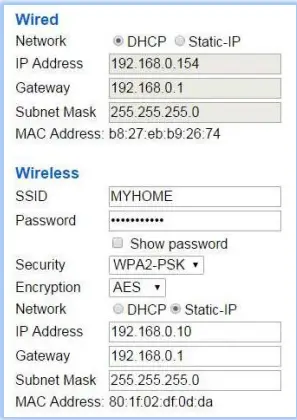
步驟 #4 – HS3 / Z-NET 配置
- 使用 PC、平板電腦或手機,打開瀏覽器並在搜尋框中輸入 find.homeseer.com URL 線。然後點擊“搜尋”按鈕。當結果出現時,請按一下「系統」列中的 IP 位址超連結以存取您的 HomeTroller 或 HS3 軟體系統。
- 導覽至外掛程式 > Z-Wave > 控制器管理,然後按一下「新增介面」按鈕。
如果您的 Z-NET 有 DHCP 指派的 IP 位址,請輸入 Z-NET 的名稱,然後從介面模型選單中選擇「Z-NET 乙太網路」。然後從下拉清單中選擇您的介面。如果您使用的是 WiFi 適配器,您將看到 2 個條目(如下所示)。同樣,如果您安裝了多個 Z-NET,您將看到每個 Z-NET 都有一個條目。

- 最後,按一下黃色和紅色的「停用」按鈕以啟用新的 Z-NET。現在應該會出現一個綠色的「啟用」按鈕(如右圖所示)
- 當 HS3 成功連接到 Z-NET 時,Z-NET 上的 LED 指示燈會呈綠色亮起。目視檢查設備以確保 Z-NET 已連線。
- 如果您從頭開始建立 Z-Wave 網絡,請參閱 HomeTroller 或 HS3 文檔,以了解有關設定 Z-Wave 網路的資訊並跳過步驟 #5。如果您要從其他介面升級,請繼續執行步驟 5。

步驟 #5 – 將 Z-Wave 網路還原到 Z-NET(僅從另一個 Z-Wave 介面升級時)
- 打開你的 HS3 web 介面,導覽至插件 > Z-Wave > 控制器管理,展開新 Z-NET 的列表,然後從操作選單中選擇「將網路恢復到此介面」。
- 選擇 file 您在步驟 #2 中建立的,確認並開始復原。您現有的 Z-Wave 網路資訊將寫入您的 Z-NET。完成此操作後,按一下“關閉”按鈕。
- 此時,Z-NET 應該只能控制直接範圍內的設備,因為路由表不包含在備份/復原功能中。若要確認這一點,請再次開啟“操作”功能表並選擇“測試網路上的節點連接”,然後按一下“開始”。除非所有節點都在 Z-NET 的直接範圍內,否則您應該會看到「成功聯繫」和「未回應」訊息的混合體。
- 重建路由表:開啟“操作”功能表並選擇“最佳化網路”、“無返迴路由變更”,然後按一下“開始”。這將開始重建路由表的過程,一次一個節點。這可能需要一些時間才能完成,具體取決於您的網路大小。我們建議至少運行此函數兩次以建立可靠的網路。
- 新增返迴路線:開啟“操作”選單並選擇“完全優化網路”。這將透過新增從您的裝置返回 Z-NET 的返迴路由來完成建立路由表的過程。
遠端網路安裝
HomeSeer 系統可以與安裝在不同網路上的 Z-NET 設備通訊。若要實現此目的,請按照下列步驟操作。
- 請依照上述步驟 #3 中的程序在遠端網路上設定 Z-NET。
- 在遠端路由器中設定連接埠轉送規則,將連接埠 2001 轉送至遠端 Z-NET。
- 如果遠端網路設定為靜態 WAN IP 位址,請跳到下一組。否則,訂閱動態 DNS 服務來為遠端網路建立 WAN 網域名稱。
- 請依照上述步驟 #4 中的程序設定 HS3 系統以與遠端 Z-NET 通訊。但是,請進行以下變更:
- 將介面模型變更為乙太網路介面
- 在「IP 位址」欄位中輸入遠端網路的 WAN IP 位址或 DDNS 網域名稱。
- 在「連接埠號碼」欄位中輸入 2001 並啟用該介面。
筆記: 遠端 Z-Wave 網路設定需要使用 HomeSeer 系統控制器管理功能從遠端位置完成。請務必啟用 HomeSeer 系統的遠端訪問,以實現這一點
重置網路設定
筆記: 遠端 Z-Wave 網路設定需要使用 HomeSeer 系統控制器管理功能從遠端位置完成。請務必啟用 HomeSeer 系統的遠端訪問,以實現這一點
Z-NET 故障排除
所有客戶均可獲得無限的幫助台支援 (helpdesk.homeseer.com) 以及優先電話支援 (603-471-2816) 前 30 天。社區為基礎的留言板 (board.homeseer.com) 免費支援 24/7。
| 症狀 | 原因 | 解決方案 |
|
LED 指示燈不亮 |
未安裝或插入交流電源轉接器。 | 確保交流電源轉接器已安裝並插入。 |
| 交流電源適配器故障 | 聯絡 HomeSeer 支持 | |
| 確保安裝了 Z-Wave 外掛程式 v3.0.0.196 或更高版本 | ||
| LED 指示燈呈紅色恆亮,但
不會變成綠色 |
Z-NET 無法與 HomeTroller 或 HS3 軟體系統通訊 | 確保 Z-NET 已啟用,且 IP 位址設定和連接埠號碼 2001 已在 HS3 控制器管理上正確輸入。頁 |
| 聯絡 HomeSeer 支持 | ||
| 所有其他問題 | 聯絡 HomeSeer 支持 |
本產品採用或實踐以下美國專利的某些特徵和/或方法:美國專利號 6,891,838、6,914,893 和 7,103,511。
HomeSeer 技術
10 Commerce Park North,第 10 單元
貝德福, 新罕布夏州 03110
www.homeseer.com
文件/資源
 |
HomESEEr Z-NET 支援 IP 的 Z-Wave 介面網路控制器 [pdf] 安裝指南 Z-NET,支援 IP 的 Z-Wave 介面網路控制器,Z-NET 支援 IP 的 Z-Wave 介面網路控制器 |



